标签:src 被锁 单击 禁用 下载 写锁 技术 tps geek
这是一个有趣的小恶作剧,你可以适用于你的同事,朋友或你的孩子。
使用键盘锁等工具,您可以使用快捷键盘快捷键轻松锁定键盘。
您也可以使用该工具阻止有人在您离开时使用键盘。
如何使用:
Keyboard Locker是一个免费的便携式工具,由HowToGeek的人员从一个小型AutoHotkey脚本编译而成。
您可以直接从 此处下载 并将文件夹解压缩到您希望将其保存在计算机上的任何位置,例如“我的下载”文件夹。
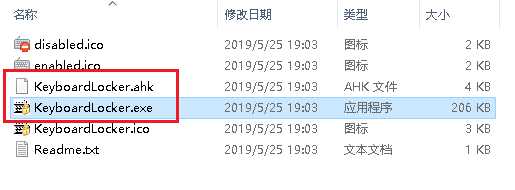
如果安装了AutoHotkey程序,请使用.ahk文件启动该工具。
如果需要,您甚至可以对其进行一些更改。
否则,只需双击可执行文件即可启动它。
一旦启动,它会发出快速通知,然后停留在系统托盘中等待您的命令。
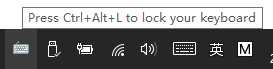
当键盘被锁定时,大多数功能键,例如, 功能键,大写锁定,Num Locks
将停止响应。但是,其他功能强大的键盘组合(如Ctrl + Alt + Del或Win + L)仍将保持功能。
要重新启用键盘,请在键盘上键入“unlock”。
键盘锁图标变回,表示键盘现已解锁。
默认情况下禁用通知。 但您可以通过右键单击系统托盘中的“键盘锁”
图标并选择“显示托盘通知”来打开它。
您还可以将光标悬停在图标上以获取帮助提示,
如果您忘记按键盘快捷键以锁定键盘或如何解锁键盘。
最后,如果您喜欢这个小工具,可以将它放在Startup文件夹中
以便它在启动期间自动运行。


标签:src 被锁 单击 禁用 下载 写锁 技术 tps geek
原文地址:https://www.cnblogs.com/feiyucha/p/10923574.html